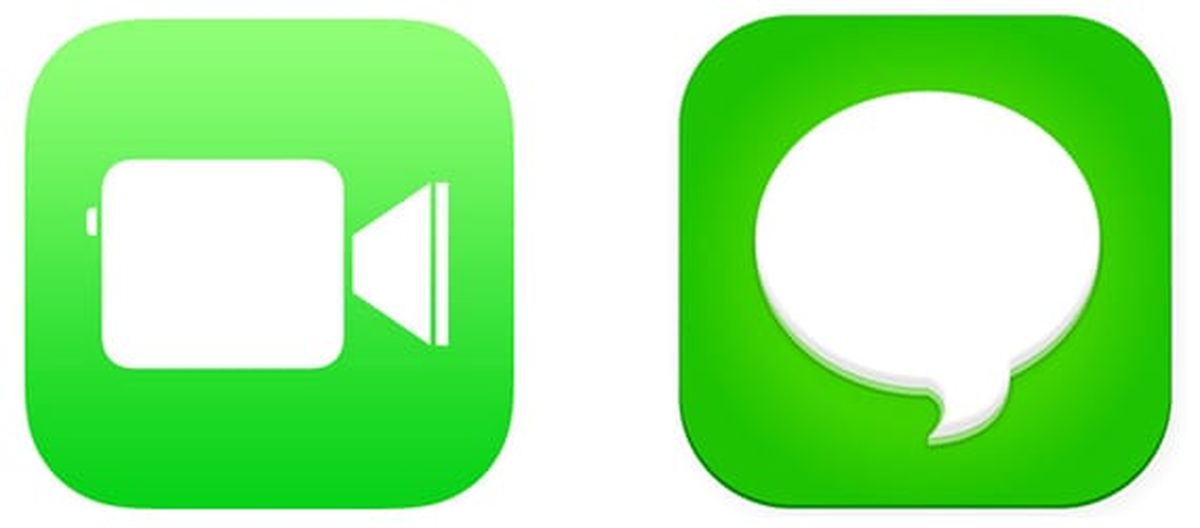Vandaag zullen we u vertellen hoe u activeringsfouten in iMessage en FaceTime in iOS 7 kunt oplossen. Sommige iOS 7-gebruikers hebben problemen met iMessage- en FaceTime-activering op hun onlangs bijgewerkte iPhone, iPad en iPod Touch. Sommige problemen deden zich voor tijdens de eerste stroom van updates die werden uitgerold op hetzelfde moment dat het officieel kon worden gedownload. Geen enkele gebruiker wilde de laatste zijn die het nieuwste iOS-redesign van Apple installeerde. Maar nadat de storm voorbij is, hebben sommige gebruikers nog steeds problemen met het activeren van iMessage- en FaceTime-services.
Hoe activeringsfouten in iMessage en FaceTime in iOS 7 op te lossen?
De meeste activeringsfoutberichten in beide gevallen, voor zowel iMessage als FaceTime, zijn “Wachten op activering” zonder dat de iPhone op een andere functie reageert of “Er is een fout opgetreden tijdens activering. Probeer het alstublieft nog een keer.”

In Actualidad iPad gaan we proberen dit probleem op te lossen en dat de apparaten waarin je problemen hebt eindelijk 100% operationeel kunnen zijn. Voor hen moet je de onderstaande stappen volgen:

Bevestig dat onze Apple ID correct is geconfigureerd voor iMessage en FaceTime
- iMessage: Klik op Instellingen, Berichten en iMessage. Klik op Verzenden & ontvangen. Hier zullen we controleren of onze Apple ID en telefoonnummer (indien aanwezig) correct zijn. Klik op Apple ID om de gebruiker te wijzigen als dit niet de juiste is om deze te wijzigen.
- FaceTime: FaceTime controleert in Instellingen of de Apple ID correct is, samen met het e-mailadres en het e-mailadres.
Beide diensten loskoppelen
- iMessage: Instellingen, Berichten, druk op de optie om te deactiveren. We wachten een paar seconden en activeren het opnieuw door op hetzelfde tabblad te drukken.
- FaceTime: Instellingen, FaceTime, druk op de optie om te deactiveren. Net als bij iMessage wachten we een paar seconden en activeren we het opnieuw.
Reset netwerk instellingen
Wanneer u de netwerkinstellingen opnieuw instelt, moet u alle Wi-Fi-netwerken die u eerder had opnieuw configureren. Open via Instellingen, Algemeen, Reset en selecteer Netwerkinstellingen resetten.
Als het apparaat is vergrendeld met een toegangscode, moet u de toegangscode invoeren voordat u de instellingen opnieuw instelt. Nadat de instellingen zijn gereset, voegt u de wifi toe die u normaal gebruikt en controleert u of iMessage en FaceTime werken. Stuur een iMessage naar iemand die ook hetzelfde systeem gebruikt (om zeker te zijn, wanneer u het contact selecteert, is het blauw, samen met de knop Verzenden, als zowel het contact als de knop groen zijn, is iMessage niet beschikbaar).
Als u wilt weten of FaceTime werkt, kunt u een audiogesprek voeren voordat u een videogesprek voert. Audio-oproepen gebruiken minder bandbreedte dan video-oproepen en we hebben geconstateerd dat ze problemen veroorzaken die vergelijkbaar zijn met de problemen die in dit artikel worden genoemd.
Start de iPhone opnieuw op
Schakel de iPhone uit en weer in. Houd de aan / uit-knop ingedrukt wanneer de optie Slide to Power Off verschijnt, schakel het apparaat uit. Om het in te schakelen, houdt u de aan / uit-knop een paar seconden ingedrukt.
Nu is het tijd om te controleren of zowel iMessage als FaceTime perfect werken. Stuur een iMessage of voer een FaceTime-gesprek. Alles zou perfect moeten werken.
Werkt nog steeds niet? Alternatieve oplossingen voor activeringsfouten in iMessage en FaceTime in iOS 7
In zeer bijzondere situaties kan het gebeuren. Om dit op te lossen, kunt u het apparaat het beste terugzetten naar de fabrieksinstellingen. Om geen informatie te verliezen, is het eerste wat u moet doen om het te verbinden met iTunes en een reservekopie te maken (dit wordt automatisch gedaan elke keer dat u het aansluit). Zodra de back-up is voltooid, gaat u naar Instellingen, Algemeen en Wis alle inhoud en instellingen. Het volgende bericht verschijnt op het iPhone-scherm: “Alle gegevens en inhoud worden verwijderd en alle instellingen worden opnieuw ingesteld”. Klik op Verwijderen.
Zodra alle instellingen zijn gereset, zal iOS 7 je informeren over de stappen die je moet volgen om alle services te activeren, inclusief iMessage en FaceTime. Als je eenmaal hebt gecontroleerd of alles goed werkt, zijn zowel iMessage als FaceTime het moment om het weer te verbinden met iTunes en de iPhone te herstellen met de kopie die we eerder hadden gemaakt.
Het is mogelijk dat het maken van een nieuwe Apple ID het probleem kan oplossen. Maar rekening houdend met alle opties waaraan het is gekoppeld, is het beter om het naar de technische dienst te brengen, omdat het misschien geen probleem is van instellingen, maar van hardware.